iPhoneの設定が明るさマックスなのに画面が暗い時の原因と対処法
本記事では、iPhoneの設定では明るさマックスなのに暗いと感じる時に、考えられる原因と解決策ついて解説します。iOS向けの専門ツール「AnyFix」の特徴と使用方法もまとめています。
iPhoneの画面を明るさマックスにしているのに、なぜか暗いまま⋯⋯内容がうっすらしか見えなくて焦ってしまいますね。これは設定や一時的な不具合だけでなく、バッテリーやソフトウェアなどのトラブルが原因になっている場合もあります。
本記事では、主な原因とその対処法をわかりやすく紹介します。一般的な対処法5種類と、iOS向けの専門ソフト「AnyFix」を利用する方法も合わせて解説していきますので、ぜひ参考にしてみてください。
目次隠す
Part1.明るさマックスなのにiPhoneの画面が暗い原因
1. 明るさの自動調節機能
iPhoneには、周囲の環境に合わせて画面の明るさを自動で調整してくれる機能があります。明るい環境では明るく、暗い環境では自動で画面も暗くなります。自動調整をオフにすると、勝手に暗くなることがなくなる可能性があります。
2. 低照度またはホワイトポイントを下げる設定
iPhoneの画面を通常の明るさ設定よりさらに暗くできる機能、それがホワイトポイント(低照度)です。寝る前にスマホを見るにはとても便利な機能ですが、知らないうちにオンになっていると、画面が暗すぎて見にくくなることもあります。
3. 低電力モード
低電力モードをオンにしていると、バッテリーを節約するために画面の明るさが抑えられてしまいます。
4. ソフトウェアの不具合
一時的なiOSの不具合で、画面の明るさ設定が正常に機能できないことも考えられます。
5. バッテリーの劣化
使い方にもよりますが、iPhoneのバッテリー寿命は約2〜3年だと言われています。バッテリーが劣化していると、電力供給が不安定になり画面の明るさに影響する場合があります。
6. 液晶画面の故障
水濡れや強い衝撃、内部基板の損傷、経年劣化などで、液晶画面が故障してしまうことがあります。iPhoneが明るさマックスなのに暗いのは、画面の故障が原因かもしれません。
Part2.明るさマックスなのにiPhoneの画面が暗いときの対処法まとめ
1. iPhoneを再起動する
スマホの些細な問題なら、端末を再起動するだけで直る可能性があります。まずはiPhoneの再起動を試してみましょう。
2.自動調節をオフにする
ホームから「設定」→「画面表示と明るさ」の順に開くと、「明るさの自動調節」をオフにできます。
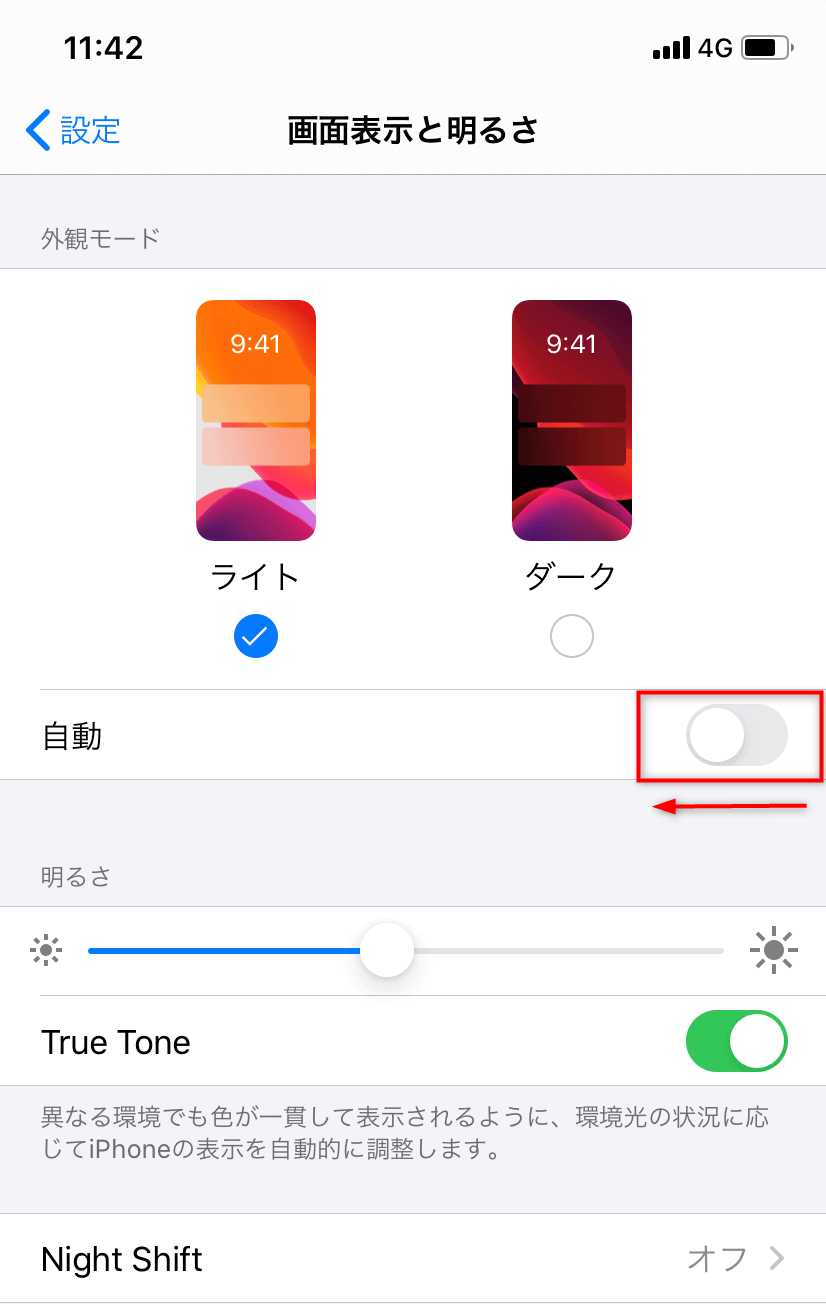
iOS 14のiPhoneバッテリー – 明るさの自動調節をオフにする
また、iPhoneにはTrue Toneという周囲の環境に合わせて画面の色味と明るさを自動調整する機能もあります。これは「設定」→「画面表示と明るさ」→「True Tone」からオフにできます。
3. 低電力モードを解除する
「設定」→「バッテリー」から「低電力モード」をオフにできます。
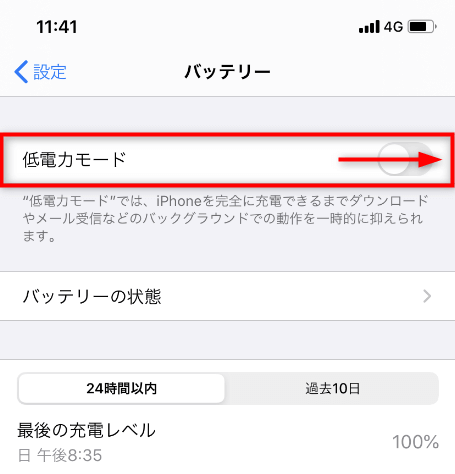
iOS 14のiPhoneバッテリー消費異常の対策 -低電力モードを利用する
4.アクセシビリティ設定を確認する
「設定」→「アクセシビリティ」→「画面表示とテキストサイズ」に進み、「ホワイトポイントを下げる」や「低照度」がオンになっていないか確認してみましょう。
この2つの設定が有効になっていると、明るさをマックスにしても画面が暗くなったままで元の明るさに戻らない可能性があります。
5.専門ツールを利用する
色々設定を変えても改善しない場合は、専門ソフトを検討するのも一つの方法です。
ここでおすすめするのは、iOS向けの専門ソフト「AnyFix」です。不具合の内容に応じて選べる3つの修復モードがあり、データを消さずに150種類以上のiOSシステムトラブルに対応しています。
iPhoneの明るさマックスなのに画面が暗い問題は、AnyFixで解決できる可能性があります。ダウンロードとメイン画面の確認は無料でできますので、ぜひお試しください。
AnyFixの使用方法
Step1. 公式サイトからソフトファイルをダウンロード後、起動してメイン画面を開く。左側にある「システム修復」モードを選択する。
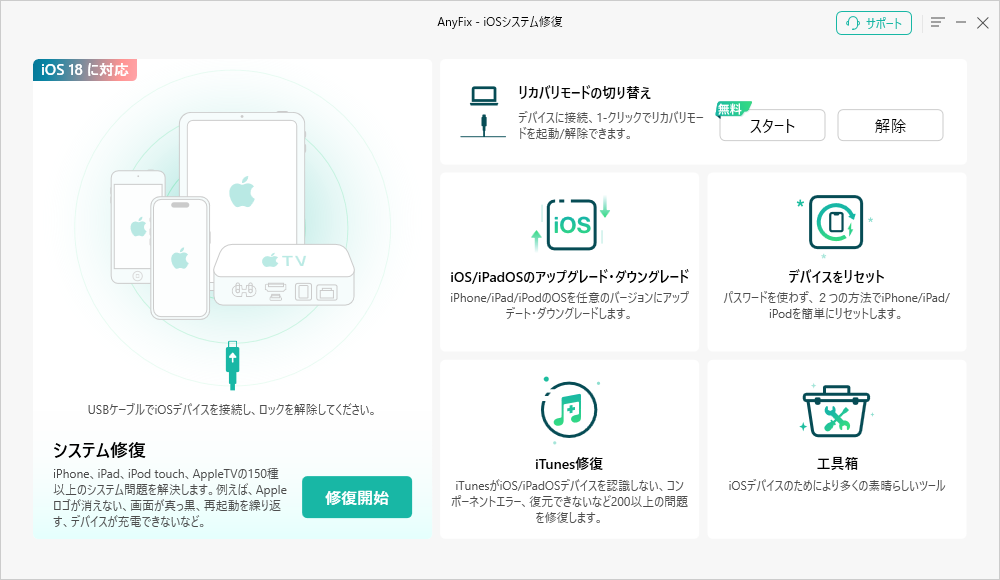
「システム修復」を選択
Step2. 不具合の種類を選択して、「今すぐ修復」をクリックする。

不具合を確認
Step3. 問題の複雑さによって3つのモードから選択できる。ここでは「標準モード」を例とする。

修復モードを選択
Step4. 修復の準備作業として、ファームウェアのダウンロードを行う。画面を確認して「ダウンロード」をクリックする。
※ダウンロードには少し時間がかかる場合があります。

システム修復-4
Step5. ファームウェアのダウンロードが終わったら、「今すぐ修復」をクリックする。これで修復作業が始まる。

システム修復-5
Step6. 修復が終わると、次の画面が表示される。
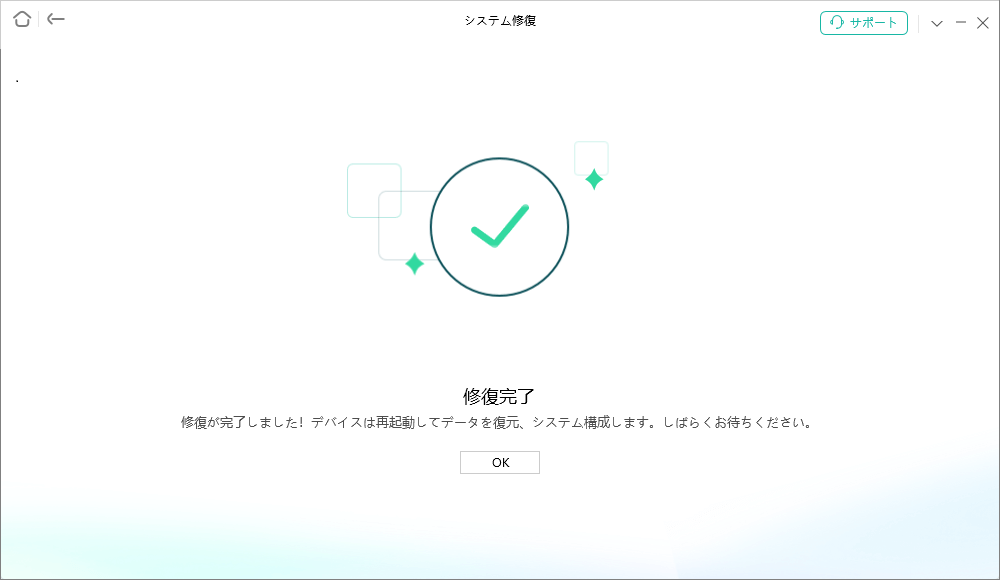
修復完了
■メリット
・WindowsとMacの両方で利用可能
・iPhone、iPad、iPod touch、Apple TVのデータを消さずに、リンゴループ、タッチパネルが反応しないなど150種類以上のiOSシステム不具合に対応している
・高度なテクノロジーを採用し、iOS専用のシンプルで安全な修復ソリューションを提供
・ウイルス検査済みなので、安心して使える
・業界最長クラスの60日間返金保証が付いている
・操作が簡単で、画面の案内に従えば初心者でも問題なく使える。
・専門チームによる365日24時間のサポート体制が整っている
■デメリット
・PCへのダウンロードが必要(初回のみ)
・一部の機能は有料バージョンのみ利用可能
ユーザーの声(一部抜粋)
・(星5)iphoneでの不具合を対処したくソフトを入れました。サポートの返答も早く非常に良かったです。
・(星5)機械音痴の私にとってもぜんぜん難しくありません。
6.修理に出す
以上の方法で改善しない場合は、バッテリーの劣化やディスプレイの故障が考えられます。最終手段としてApple Storeや正規サービスプロバイダに相談する方法があります。
場合によっては修理費用が高額になることもあるため、まずは見積もりをお願いしてみるといいでしょう。
もし迷う場合は、iOS向けのシステム修復ツールAnyFixをダウンロードしてみることをおすすめします。
*注意点
AnyFixを使ってシステム問題を修復するとき、高級/超高級モードでは端末のデータが消えてしまうため、事前のバックアップをおすすめします。
修理に出す場合は、保証期間が残っているかどうかも忘れずにチェックしておきましょう。また、トラブルを避けるため、必ずAppleの公式サービスか実績のある業者に頼みましょう。
よくある質問
iPhoneの明るさをいじれないのですが、どうしたらいいですか?
低電力モードや自動調節機能が影響している可能性があります。該当機能をオフにすると、手動で調整できるようになります。
ダークモードとライトモード、どちらがいいですか?
iPhoneのライトモードとダークモードは、画面の「発光量」が異なります。ダークモードが「明るい色のテキスト+暗い色の背景」なのに対して、ライトモードは「暗い色のテキスト+明るい色の背景」です。
通常、暗い場所ではダークモード、明るい屋外ではライトモードがおすすめです。
iPhoneの明るさセンサーはどこにありますか?
センサーは、画面上部(インカメラ付近)に搭載されています。そこを手で覆うと徐々に画面が暗くなっていきます。場合によっては意図せずに画面の明るさを変えてしまうこともあるので、気をつけましょう。
まとめ
iPhoneの明るさマックスなのに画面が暗いまま、ネットの知恵袋で調べてもよくわからない⋯⋯そんなとき、まずは記事に書いてある通り、再起動してみて、そして自動調整機能・低電力モード・低照度をオフにしてみましょう。また、修理に出す方法もありますが、保証期間外だと高額請求される恐れもあります。
そこでおすすめしたいのが、AnyFixという専門ソフトです。AnyFixを使えば、修理店に足を運ぶ必要もなく、難しい操作も一切なく、「iPhoneの明るさマックスなのに画面がうっすら暗い」という問題を解決できるかもしれません。気になる方は、ぜひAnyFixをダウンロードして体験してみましょう。
製品関連の質問? 迅速な解決策については、サポートチームにお問い合わせください >
